Невозможно найти exe файл игры для запуска пожалуйста убедитесь
При использовании компьютера в операционной системе Windows пользователи сталкиваются с различными проблемами в работе программного обеспечения. В результате, пользователь не может выполнить необходимые операции на своем ПК.
В частности, встречаются ситуации, когда по разным причинам файлы EXE не запускаются на компьютере. Из-за этого не получается воспользоваться приложениями, установленными в операционной системе.
Файл с расширением EXE (*.exe) — исполняемый файл, применяемый в операционной системе Windows для запуска программ. Если случаются проблемы программного характера, например, в Windows не запускается EXE файл, на компьютере станет невозможно запустить нужное приложение.
Почему не открываются EXE файл на компьютере: возможные причины
Сейчас мы попытаемся разобраться почему не запускается EXE файл для установки скаченной программы на компьютер, или почему не открываются EXE файлы уже установленных приложений.
Если файл EXE не открывается в Windows, то это происходит по нескольким причинам:
- Изменение ассоциаций файлов в операционной системе.
- Воздействие вредоносного программного обеспечения.
- Повреждение системных файлов и компонентов.
- Из-за проведения некорректных изменений в системном реестре.
Часто в этом виноват сам пользователь, потому что эта неприятность произошла из-за его неправильных действий. Понятно, что проблема серьезная, поэтому ее необходимо решить, иначе полноценно работать на компьютере невозможно.
Что делать, если не запускается EXE? Пользователь может самостоятельно решить проблему, воспользовавшись инструкциями из этой статьи.
В этой ситуации, применяются следующие возможные варианты действий:
- Сканирование компьютера на вирусы с помощью антивирусной программы.
- Восстановление ассоциаций файлов.
- Изменение данных ассоциаций «.exe» в редакторе реестра вручную.
- Проверка и восстановление целостности системных файлов.
- Восстановление реестра Windows.
- Восстановление системы с помощью точки восстановления.
- Восстановление Windows из резервной копии.
- Использование стороннего программного обеспечения.
- Переустановка ОС с сохранением программ и данных пользователя.
- «Чистая» установка (переустановка) Windows.
В большинстве случаев, команду на запуск конкретного ПО пытается обработать совсем другое приложение. Это происходит потому, что были изменены или повреждены параметры реестра по умолчанию.
В этом руководстве представлено несколько способов, которые можно использовать для решения проблемы запуска исполняемых файлов EXE на компьютере. Они подходят для использования в операционных системах Windows 10, Windows 8.1, Windows 8, Windows 7.
В зависимости от текущей ситуации на конкретном компьютере, одни методы могут сработать, а другие — нет, поэтому в статье предложены разные варианты действий. Если предложенный способ не приводит к положительному результату, вы можете повторить эти шаги, загрузившись на компьютере в безопасном режиме Windows.
Проверка системы на вирусы
Если не открывается EXE файл на компьютере, то одна из возможных причин — заражение вредоносным программным обеспечением. Вирус изменяет ассоциации файлов в операционной системе и препятствует нормальной работе Windows и приложений.
Поэтому, если не запускаются приложения EXE на ПК, лучше начать решение проблемы проверкой системы на наличие вирусов с помощью антивирусного сканера. Поступая таким образом, вы сможете убедиться, что причина отказа в запуске файлов случилась из-за заражения вирусами, или, наоборот, вредоносное ПО здесь не причем.
Для проверки компьютера используйте антивирусные сканеры, предназначенные для разовой проверки компьютера, выполняющие поиск вирусов и лечение после заражения.
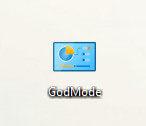
Переназначение ассоциации файлов в Windows вручную
Неправильная ассоциация файлов в операционной системе — одна из основных причин возникновения ошибок с запуском EXE-файлов. Это можно заметить, если файл EXE открывается другой программой. Например, вы запустили одну из программ, а она открывается Блокнотом или другим приложением, не имеющим никакого отношения к запуску файлов данного типа.
Настроить ассоциацию файлов можно непосредственно из работающей Windows. На примере Windows 10 проделайте следующее:
- Войдите в меню «Пуск», чтобы запустить приложение «Параметры».
- В окне «Параметры» откройте «Приложения».
- Перейдите во вкладку «Приложения по умолчанию».
- В опции «Сброс к рекомендованным Майкрософт значениям по умолчанию» нажмите на кнопку «Сбросить».

Если эти действия не завершились успехом, используйте ссылку «Задать значения по умолчанию по приложению», чтобы самостоятельно выбрать программу для открытия файлов данного типа.
Вы можете использовать несколько других методов, позволяющих вернуть правильные ассоциации для файлов, описанных в другой подробной статье на этом сайте.
Если не запускается файл EXE редактируем реестр вручную
Пройдите последовательные шаги:
- В поле поиска Windows введите «regedit» (без кавычек).
- В списке найденных приложений щелкните правой кнопкой мыши по «Редактор реестра».
- Выберите «Запуск от имени администратора».
- В окне «Редактор реестра» пройдите по пути:
- Щелкните правой кнопкой мыши по параметру «(По умолчанию)».
- В окне Изменение строкового параметра, в поле «Значение:» введите «exefile», нажмите на кнопку «ОК».

- Перейдите в другой раздел по пути:
- Щелкните правой кнопкой мыши по разделу «exefile».
- Кликните правой кнопкой мыши по параметру «(По умолчанию)».
- В окне «Изменение строкового параметра», в поле значение укажите:

- Пройдите дальше до раздела «open»:
- Измените значение «(По умолчанию)» на:
- Закройте редактор реестра, а затем перезагрузите компьютер.
Использование командной строки
- Запустите командную строку от имени администратора.
- В окне командной строки выполните команду, а потом нажмите на клавишу «Enter»:
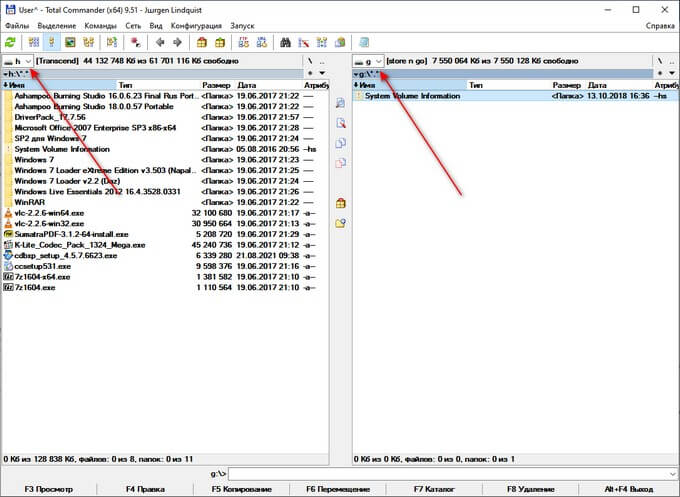
- Затем нужно закрыть окно интерпретатора командной строки и перезагрузить систему.
Проверка и восстановление целостности системных файлов
В Windows имеется встроенное средство для проверки и восстановления системных файлов. Инструмент SFC (System File Checker) проверяет файлы ОС, а случае обнаружения повреждений восстанавливает поврежденные или отсутствующие файлы.
Утилита SFC работает из командной строки. Если запуск этого системного средства невозможен в обычном режиме работы операционной системы, выполните проверку целостности системных файлов в безопасном режиме Windows.
Восстановление настроек системы в AVZ
Антивирусная утилита AVZ (Антивирус Олега Зайцева) — бесплатное приложение для поиска вредоносного программного обеспечения на ПК. В программе имеется несколько инструментов выполняющих задачи по восстановлению системных настроек.
- Запустите программу AVZ на компьютере.
- Войдите в меню «Файл», нажмите на пункт «Восстановление системы».


- Перезагрузите ПК.
- Войдите в обычный режим запуска Windows, чтобы убедиться была ли решена проблема и продолжить текущую работу.
Несколько вариантов восстановления Windows
Если на ПК не запускается файл EXE, а решить проблему предыдущими способами не удалось, у вас имеется еще несколько методов восстановления Windows. В результате выполнения операций, на компьютере будут восстановлены правильные настройки системы.
Пользователь может попытаться восстановить реестр Windows для восстановления параметров системы, используя предложенные способы из статьи, на которую можно перейти по ссылке ниже.
Один из самых простых способов — восстановление параметров операционной системы из ранее созданной точки восстановления. Вы можете воспользоваться этим вариантом, если на вашем компьютере имеется точка восстановления, созданная в тот период, когда на ПК не было проблем с файлами EXE.
По умолчанию в Windows включена защита системы, а это значит, что в ОС работает функция создания точек восстановления. После выполнения восстановления, система вернется к тому состоянию, которое она имела на момент создания точки восстановления.

Менее распространенный вариант: восстановление из резервной копии операционной системы, созданной ранее системным средством или с помощью стороннего программного обеспечения. Вы можете восстановить работоспособное состояние Windows, используя эту архивную копию.
Если эти методы не сработали по разным причинам, например, из-за отсутствия резервных копий, в запасе у пользователя есть несколько вариантов восстановления Windows с сохранением данных.
В тяжелом случае, при невозможности воспользоваться предложенными способами решения проблемы с файлами EXE, пользователю остается выполнить «чистую» установку Windows. В этом случае, вместе с предыдущей системой, с компьютера будут удалены все пользовательские данные и программы, находящиеся на системном разделе.
Перед переустановкой Windows заранее позаботьтесь о сохранении важных данных, чтобы не потерять информацию с системного диска компьютера.
Выводы статьи
В результате неполадок в операционной системе, неправильных действий пользователя или из-за воздействия вирусов, на компьютере не удается запустить EXE файлы. В основном это происходит из-за изменения или повреждения реестра Windows. Из-за этого пользователь не может воспользоваться установленными программами, а на ПК невозможно работать.
Для решения проблемы можно воспользоваться несколькими способами, которые восстанавливают правильные значения в системном реестре, переназначают ассоциации файлов, восстанавливают состояние Windows на тот момент времени, когда на устройстве не наблюдались подобные проблемы.
Mafia: Definitive Edition, великолепный римейк оригинального 2002 года, наконец-то доступен. Приятно исследовать город Lost Heaven в эпоху сухого закона, но, к разочарованию многих игроков, игра просто не запускается. Если вы столкнулись с такой же ситуацией, не волнуйтесь, у нас есть для вас несколько исправлений.
Исправления, которые стоит попробовать:
Вот 6 проверенных исправлений полезно для многих игроков. Вы не можете попробовать их все; просто работайте сверху вниз, пока не найдете тот, который решит вашу проблему.
- Проверьте минимальные требования для Mafia: Definitive Edition
- Обновите графический драйвер
- Запустите файл mafiadefinitiveedition.exe
- Запустите Mafia Definitive Edition и средство запуска игры от имени администратора
- Проверьте целостность файлов игры
- Временно отключите антивирус
Исправление 1. Проверьте минимальные требования для Mafia: Definitive Edition
Прежде чем переходить к дальнейшим действиям по устранению неполадок, убедитесь, что характеристики вашего компьютера соответствуют минимальным требованиям для игры в Mafia: Definite Edition. Это часто упускается из виду, но это необходимо.
Минимальные требования:
| ОС | 64-разрядная версия Windows 10 |
| Процессор | Intel Core-i5 2550K 3,4 ГГц/AMD FX 8120 3,1 ГГц |
| Память | ОЗУ 6 ГБ |
| Графика | NVIDIA GeForce GTX 660 /AMD Radeon HD 7870 |
| DirectX | Версия 11 |
| Хранилище | 50 ГБ свободного места |
Рекомендуемые требования:
| OS | 64-разрядная версия Windows 10 |
| Процессор | Intel Core-i7 3770 3,4 ГГц/AMD FX-8350 4,2 ГГц |
| Память | 16 ГБ ОЗУ |
| Графика | NVIDIA GeForce GTX 1080/AMD R adeon RX 5700 |
| DirectX | Версия 11 |
| 50 ГБ свободного места |
Как проверить характеристики компьютера:
Если вы не знаете, как проверить характеристики компьютера, следуйте приведенному ниже руководству. Или вы можете сразу перейти к Fix 2 , если подтвердите, что ваш компьютер превышает требуемый уровень.
1) На вашем На клавиатуре одновременно нажмите клавишу с логотипом Windows и R , чтобы вызвать команду «Выполнить». Затем введите dxdiag и нажмите OK .

2) Проверьте информацию о вашей операционной системе , процессоре , Память и Версия DirectX .

3) Перейдите на вкладку Экран и просмотрите информацию о своей графике.

После исключения недостаточной мощности ПК как причины, вы можете продолжить с более глубокими исправлениями ниже.
Если вы используете неправильный или устаревший графический драйвер, ваш игровой опыт с Mafia Definitive Edition может показаться неприятным. Чтобы игра запускалась плавно и работала всегда в первоклассных условиях вам следует установить последнюю версию драйвера графического процессора.
Есть два способа обновить графический драйвер: вручную или автоматически .
Вариант 1. Загрузите и установите драйвер вручную.
После того, как вы загрузили правильные драйверы для вашей системы, дважды щелкните загруженный файл и следуйте инструкциям на экране, чтобы установить драйвер. .
Если у вас нет времени, терпения или компьютерных навыков для обновления графического драйвера вручную, вы можете сделать это автоматически с помощью Driver Easy .
Driver Easy автоматически распознает вашу систему и найдет для нее правильные драйверы. Вам не нужно точно знать, в какой системе работает ваш компьютер, вам не нужно рисковать загрузкой и установкой неправильного драйвера, и вам не нужно беспокоиться об ошибке при установке.
Вы можете автоматически обновлять драйверы с помощью БЕСПЛАТНОЙ или Pro версии Driver Easy. Но с Pro-версией это займет всего 2 клика:
2) Запустите Driver Easy и нажмите кнопку Сканировать сейчас . Затем Driver Easy просканирует ваш компьютер и обнаружит все проблемные драйверы.

Или нажмите Обновить все , чтобы автоматически загрузить и установить правильную версию всех драйверов, которые отсутствуют или устарели. в вашей системе. (Для этого требуется версия Pro , которая поставляется с полной поддержкой и 30-дневной гарантией возврата денег. Вам будет предложено выполнить обновление, когда вы нажмете Обновить все .)

Проверьте, как Mafia Definitive Edition работает с обновленным графическим драйвером. Работает ли он намного плавнее и лучше? Если нет, перейдите к следующему исправлению ниже.
1) Откройте Steam. Затем перейдите на вкладку Библиотека .

2) Щелкните правой кнопкой мыши Mafia: Definitive Edition в списке игр и выберите Управление . Затем нажмите Обзор локальных файлов .

3) Дважды щелкните файл mafiadefinitiveedition.exe вместо файла launcher.exe, чтобы запустить игру.

4) Нажмите Параметры .

Нажмите Игра .

6) Включите Отключить Launcher .

Перезапустите Mafia Definitive Edition и посмотрите, решена ли проблема, связанная с отсутствием запуска. Если это по-прежнему не помогает, перейдите к следующему исправлению.
Некоторым играм требуется дополнительный доступ к файлам Windows, прежде чем они смогут запускаться и работать должным образом. Чтобы предоставить необходимые разрешения для Mafia Definitive Edition, вам предлагается запустить игру и средство запуска игры от имени администратора.
1) Щелкните правой кнопкой мыши файл mafiadefinitiveedition.exe и выберите Свойства .

2) Нажмите Совместимость и установите флажок рядом с Запустить эту программу от имени администратора .

3) Нажмите ОК .

Вам также необходимо предоставить права администратора средства запуска игры следующим образом:
4) Щелкните правой кнопкой мыши программу запуска игры (Steam или Epic Games Launcher) и выберите Свойства .

Выберите вкладку Совместимость . Затем отметьте Запустить эту программу от имени администратора и нажмите OK .

Теперь перезапустите игру, чтобы проверить, работает ли этот метод. Все еще не повезло? Не беспокойтесь, есть еще два исправления, которые нужно попробовать.
Steam
Epic Games Launcher
В Steam
1) Откройте Steam и выберите Вкладка Библиотека .

2) Щелкните правой кнопкой мыши Mafia Definitive Edition в списке игр и выберите Свойства .

3) Перейдите на вкладку Локальные файлы и нажмите Подтвердить целостность файлов игры .

Дождитесь завершения процесса и затем повторно открыть игру. Все нормализуется? Если нет, попробуйте Fix 6 .
В программе запуска Epic Games
1) Запустите программу запуска Epic Games.
2) Выберите вкладку Библиотека на левой панели.

3) Выберите Mafia Definitive Edition из список и щелкните значок с тремя точками рядом с ним.

4) Нажмите Подтвердить .

Процесс может занять через несколько минут, и после его завершения вы можете перезапустить Mafia Definitive Edition для тестирования. Если проблема не исчезнет, проверьте последнее исправление.
Исправление 6. Временно отключите антивирус
Многие пользователи устанавливают антивирус, чтобы защитить свои компьютеры от потенциальные угрозы или атаки. В этом случае убедитесь, что антивирус не распознал вашу игру как вредоносную по ошибке и не заблокировал ее запуск.
Просто выключите на время антивирус и посмотрите, сможет ли игра запуститься. Если да, вам нужно внести в белый список Mafia Definitive Edition , чтобы вы могли без проблем использовать оба варианта..
Будьте особенно осторожны с тем, какие сайты вы посещаете, какие электронные письма открываете и какие файлы загружаете, когда ваш антивирус отключен.Надеюсь, у вас есть Устранена проблема, из-за которой Mafia Definitive Edition не запускается с помощью одного из указанных выше исправлений. Если у вас есть какие-либо вопросы, предложения или полезные уловки, не стесняйтесь оставлять комментарии ниже.
Описание
- При попытке запустить exe файл выскакивает окно с просьбой выбрать программу;
- Все exe файлы пытаются запуститься в одной и той же программе;
- При запуске программы ничего не происходит.
Причина
Модификация конфигурационного файла. Обычно, из-за вируса или некорректного редактирования реестра Windows.
В некоторых случаях запуск блокируется антивирусной системой.
Решение
1. Использование Reg-файла
Если при попытке импорта скачанного файла система возвращает ошибку и пишет о нехватке прав, откройте командную строку от имени администратора и введите команду
REG IMPORT C:\путь_к_reg_файлу.reg
2. Настройка реестра вручную
Запускаем реестр Windows (команда regedit).
Находим HKEY_CLASSES_ROOT\.exe и задаем значение exefile параметру (По умолчанию):
Теперь ищем HKEY_CLASSES_ROOT\exefile\shell\open\command и задаем его параметру (По умолчанию) значение "%1" %*
То же самое делаем для HKEY_CLASSES_ROOT\exefile\shell\open:
. и HKEY_CLASSES_ROOT\exefile:
Если в параметрах будет пустое значение или что-то иное, меняем его на "%1" %*.
После перезагружаем компьютер.
3. Использование AVZ
Скачиваем программу AVZ, распаковываем архив и сохраняем его на диске. Перезагружаем компьютер и запускаем его в безопасном режиме.
Запускаем ранее скачанную программу AVZ. Если она сможет запуститься, кликаем по Файл - Восстановление системы:
. и кликаем по Выполнить отмеченные операции.
Перезагружаем компьютер и проверяем запуск программ.
4. Удаление временного профиля
5. Отключение или удаление антивируса
В некоторых случаях, антивирусная система может воспринимать файл как зловредный и блокировать его запуск. Если у нас есть полная уверенность, что запускаемый нами файл безопасен, попробуем отключить антивирусную систему или добавить файл в исключения.
Иногда, отключение антивирусника не помогает решить проблему — помогает его удаление. Для проверки, можно это сделать (позже, необходимо его поставить снова). Бывает, что после повторной установки программы защиты от вирусов, проблема исчезает.
6. Использование утилиты SmartFix
Утилита SmartFix позволяет просканировать компьютер и автоматически устранить известные проблемы.
Заходим на официальный сайт и скачиваем программу, кликнул по кнопке Загрузить SmartFix.exe. Запускаем скачанный файл — откроется небольшое диалоговое окно, в котором необходимо выбрать WinRepair и нажать Старт:
Начнется процесс сканирования, который может занять много времени — дожидаемся его окончания. При этом, система может перезагрузиться автоматически, поэтому заранее закрываем все работающие программы.
7. Переустановка системы
Если варианты выше не помогли решить проблему, переустанавливаем операционную систему. Вариант не самый лучший, но рабочий на 100%.
В чем была проблема?
Если вам удалось решить проблему, поделитесь своим опытом для других. Что помогло:

В большинстве случаев источником проблемы служит вирусная активность: проблемные файлы заражены или повреждён системный реестр Windows. Иногда причиной проблемы может быть некорректная работа встроенного в ОС брандмауэра или сбой «Проводника». Рассмотрим решение каждой из проблем по порядку.
Способ 1: Восстановление ассоциаций файлов
Нередко зловредное ПО атакует системный реестр, что приводит к разнообразным сбоям и ошибкам. В случае рассматриваемой нами проблемы вирус повредил ассоциации файлов, вследствие чего система попросту не способна открывать EXE-файлы. Восстановить корректные ассоциации можно следующим образом:
-
Откройте меню «Пуск», напечатайте в строке поиска regedit и нажмите Enter. Затем щёлкните правой кнопкой мыши по найденному файлу и выберите вариант «Запуск от имени администратора».




Данный метод помогает в большинстве случаев, но если проблема всё ещё наблюдается, читайте далее.
Способ 2: Отключение брандмауэра Windows
Иногда причиной, по которой не запускаются EXE-файлы, может быть встроенный в Виндовс файерволл, и отключение данного компонента избавит вас от проблем с запуском файлов этого типа. Мы уже рассматривали процедуру для Windows 7 и более новых версий ОС, ссылки на подробные материалы представлены ниже.







Описанная последовательность действий выглядит необычно, но она доказала свою эффективность.
Способ 4: Устранение вирусного заражения
Чаще всего EXE-файлы отказываются корректно работать из-за наличия в системе вредоносного ПО. Способы обнаружения и устранения угрозы чрезвычайно разнообразны, и описывать их все не представляется возможным, однако наиболее простые и эффективные мы уже рассматривали.

Заключение
Как видим, наиболее распространённая причина сбоев в работе EXE-файлов – вирусное заражение, потому мы хотим напомнить вам о важности наличия в системе защитного ПО.

Отблагодарите автора, поделитесь статьей в социальных сетях.

Читайте также:


